2022-11-07 08:44:07 +08:00
|
|
|
|
[#]: subject: "Move Virtual Machine Image to Another Host Using GNOME Boxes"
|
|
|
|
|
|
[#]: via: "https://www.debugpoint.com/move-virtual-machine-image-another-host/"
|
|
|
|
|
|
[#]: author: "Arindam https://www.debugpoint.com/author/admin1/"
|
|
|
|
|
|
[#]: collector: "lkxed"
|
|
|
|
|
|
[#]: translator: "geekpi"
|
2022-11-12 11:37:48 +08:00
|
|
|
|
[#]: reviewer: "wxy"
|
|
|
|
|
|
[#]: publisher: "wxy"
|
|
|
|
|
|
[#]: url: "https://linux.cn/article-15244-1.html"
|
2022-11-07 08:44:07 +08:00
|
|
|
|
|
2022-11-12 11:37:48 +08:00
|
|
|
|
使用 GNOME Boxes 将虚拟机镜像移动到另一台主机
|
2022-11-07 08:44:07 +08:00
|
|
|
|
======
|
|
|
|
|
|
|
2022-11-12 11:37:48 +08:00
|
|
|
|
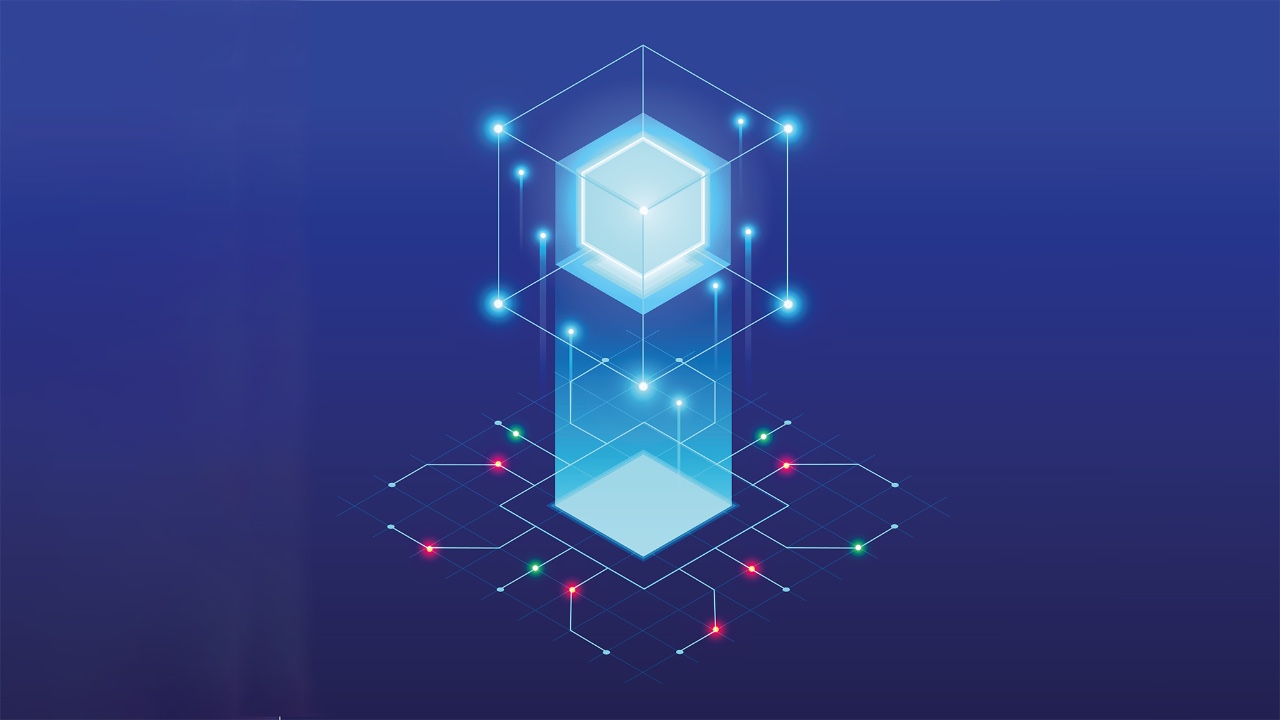
|
2022-11-07 08:44:07 +08:00
|
|
|
|
|
2022-11-12 11:37:48 +08:00
|
|
|
|
> 本指南介绍了使用 GNOME Boxes 将虚拟机镜像移动到另一台主机所需的步骤。
|
|
|
|
|
|
|
|
|
|
|
|
GNOME Boxes 是由 GNOME 项目创建的虚拟化程序。此程序用作 libvirt 的前端。libvirt 是用于管理平台虚拟化的开源 API、守护进程和管理工具。它支持不同的虚拟化技术,如 KVM、Xen、VMware ESXi、QEMU 等。
|
2022-11-07 08:44:07 +08:00
|
|
|
|
|
|
|
|
|
|
如果你想使用 GNOME Boxes 创建虚拟机,[请参阅本指南][1]。
|
|
|
|
|
|
|
|
|
|
|
|
在本教程中,我将解释如何将任何虚拟机镜像文件(已使用 GNOME Boxes 创建并运行)移动到不同的主机并运行它。
|
|
|
|
|
|
|
|
|
|
|
|
这样,你不再需要从操作系统重新安装虚拟机。此外,它是便携式的,你可以将虚拟机镜像放在 U 盘中。
|
|
|
|
|
|
|
2022-11-12 11:37:48 +08:00
|
|
|
|
### 如何使用 GNOME Boxes 将虚拟机镜像移动到另一台主机
|
2022-11-07 08:44:07 +08:00
|
|
|
|
|
2022-11-12 11:37:48 +08:00
|
|
|
|
我希望你已经在 GNOME Boxes 中创建了一个虚拟机。如果没有,请查看 [本指南][1]。
|
2022-11-07 08:44:07 +08:00
|
|
|
|
|
2022-11-12 11:37:48 +08:00
|
|
|
|
GNOME Boxes 和 [libvert][2] 使用以下目录存储虚拟机镜像和配置。如下所述,你需要仔细备份每个文件。
|
2022-11-07 08:44:07 +08:00
|
|
|
|
|
2022-11-12 11:37:48 +08:00
|
|
|
|
GNOME Boxes 将虚拟机的物理镜像(通常为数 GB 大小)保存在以下路径中。对于你的每个虚拟机,你都会在其中找到一个镜像。
|
2022-11-07 08:44:07 +08:00
|
|
|
|
|
|
|
|
|
|
```
|
|
|
|
|
|
~/.local/share/gnome-boxes/images/
|
|
|
|
|
|
```
|
|
|
|
|
|
|
|
|
|
|
|
![机器镜像][3]
|
|
|
|
|
|
|
2022-11-12 11:37:48 +08:00
|
|
|
|
将图像文件复制到新主机的路径:`~/.local/share/gnome-boxes/images/`。
|
2022-11-07 08:44:07 +08:00
|
|
|
|
|
2022-11-12 11:37:48 +08:00
|
|
|
|
将 libvirt 的 XML 配置从以下路径复制到新主机的相同位置。
|
2022-11-07 08:44:07 +08:00
|
|
|
|
|
|
|
|
|
|
```
|
|
|
|
|
|
~/.config/libvirt/qemu/
|
|
|
|
|
|
```
|
|
|
|
|
|
|
|
|
|
|
|
![镜像 XML][4]
|
|
|
|
|
|
|
2022-11-12 11:37:48 +08:00
|
|
|
|
在上述路径中,你应该会看到每个虚拟机的单独 xml 文件。复制你需要的那个。
|
2022-11-07 08:44:07 +08:00
|
|
|
|
|
2022-11-12 11:37:48 +08:00
|
|
|
|
在你当前的系统中打开以下文件。
|
2022-11-07 08:44:07 +08:00
|
|
|
|
|
|
|
|
|
|
```
|
|
|
|
|
|
~/.config/gnome-boxes/sources/'QEMU Session'
|
|
|
|
|
|
```
|
|
|
|
|
|
|
2022-11-12 11:37:48 +08:00
|
|
|
|
复制属于你的虚拟机的部分(从 `[display` ... 到本部分的末尾)。你可以使用名称轻松找到它(看下面的 `last-seen-name`)。
|
2022-11-07 08:44:07 +08:00
|
|
|
|
|
|
|
|
|
|
![QEMU 会话文件][5]
|
|
|
|
|
|
|
2022-11-12 11:37:48 +08:00
|
|
|
|
在另一台主机上打开相同的上述文件并将复制的内容附加到末尾。保存文件。
|
2022-11-07 08:44:07 +08:00
|
|
|
|
|
2022-11-12 11:37:48 +08:00
|
|
|
|
关闭新主机中的所有应用,包括 GNOME Boxes。
|
2022-11-07 08:44:07 +08:00
|
|
|
|
|
|
|
|
|
|
现在打开 GNOME Boxes,你应该会看到你的虚拟机和它的内容一起被移动到新主机中。
|
|
|
|
|
|
|
|
|
|
|
|
你现在可以拥有一个可以轻松携带和移动的便携式虚拟机。请记住,目标机器应该安装了 GNOME Boxes 才能完成这项工作。
|
|
|
|
|
|
|
|
|
|
|
|
--------------------------------------------------------------------------------
|
|
|
|
|
|
|
|
|
|
|
|
via: https://www.debugpoint.com/move-virtual-machine-image-another-host/
|
|
|
|
|
|
|
|
|
|
|
|
作者:[Arindam][a]
|
|
|
|
|
|
选题:[lkxed][b]
|
|
|
|
|
|
译者:[geekpi](https://github.com/geekpi)
|
2022-11-12 11:37:48 +08:00
|
|
|
|
校对:[wxy](https://github.com/wxy)
|
2022-11-07 08:44:07 +08:00
|
|
|
|
|
|
|
|
|
|
本文由 [LCTT](https://github.com/LCTT/TranslateProject) 原创编译,[Linux中国](https://linux.cn/) 荣誉推出
|
|
|
|
|
|
|
|
|
|
|
|
[a]: https://www.debugpoint.com/author/admin1/
|
|
|
|
|
|
[b]: https://github.com/lkxed
|
|
|
|
|
|
[1]: https://www.debugpoint.com/2020/05/install-use-gnome-boxes/
|
|
|
|
|
|
[2]: https://libvirt.org/
|
|
|
|
|
|
[3]: https://www.debugpoint.com/wp-content/uploads/2020/06/Machine-Images.png
|
|
|
|
|
|
[4]: https://www.debugpoint.com/wp-content/uploads/2020/06/Image-XML.png
|
|
|
|
|
|
[5]: https://www.debugpoint.com/wp-content/uploads/2020/06/QEMU-Session-File.png
|